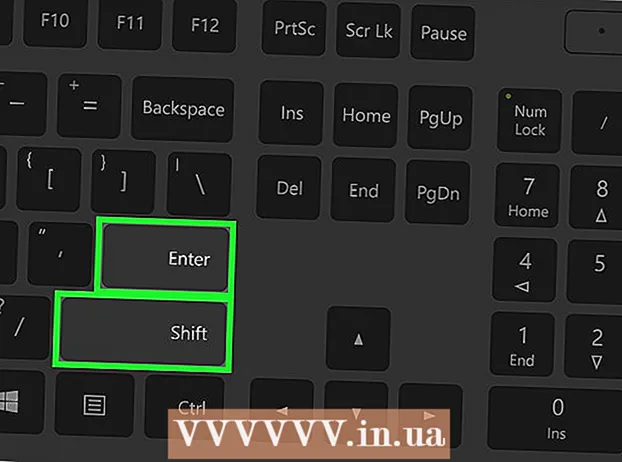Автор:
Sara Rhodes
Жаратылган Күнү:
14 Февраль 2021
Жаңыртуу Күнү:
1 Июль 2024

Мазмун
Бул макалада Windows же Mac OS X компьютеринде Microsoft Wordте ар кандай сызыктарды кантип чийүү керектиги көрсөтүлөт.
Кадамдар
3 -метод 1: Windowsто
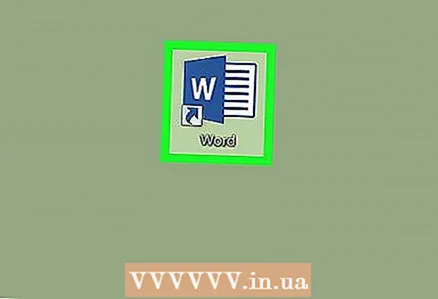 1 Сөздү баштоо. Көк фондо ак "W" сөлөкөтүн чыкылдатыңыз же эки жолу чыкылдатыңыз.
1 Сөздү баштоо. Көк фондо ак "W" сөлөкөтүн чыкылдатыңыз же эки жолу чыкылдатыңыз. - Эгерде сиз бар болгон Word документине сызык чийүүнү кааласаңыз, аны эки жолу чыкылдатып, кийинки кадамды өткөрүп жибериңиз.
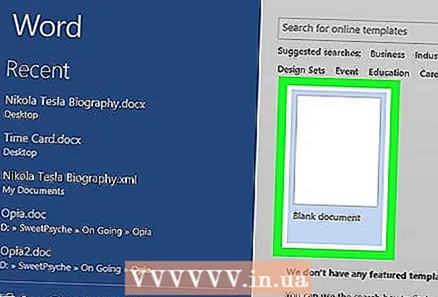 2 Click жаңы документ. Бул барактын жогорку сол жагында.
2 Click жаңы документ. Бул барактын жогорку сол жагында.  3 Өтмөктү басыңыз Кыстаруу. Бул Word терезесинин жогору жагындагы көк лентада.
3 Өтмөктү басыңыз Кыстаруу. Бул Word терезесинин жогору жагындагы көк лентада. 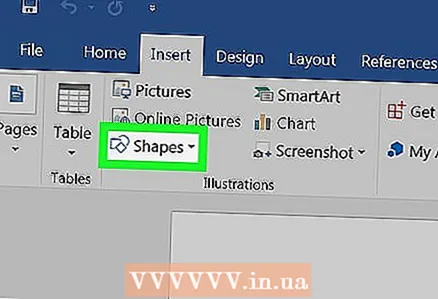 4 Click Формалар. Бул Кыстаруу куралдар тилкесинде. Меню ачылат.
4 Click Формалар. Бул Кыстаруу куралдар тилкесинде. Меню ачылат.  5 Сызыктын формасын тандаңыз. "Саптар" бөлүмүндө керектүү типтеги линияны чыкылдатыңыз.
5 Сызыктын формасын тандаңыз. "Саптар" бөлүмүндө керектүү типтеги линияны чыкылдатыңыз.  6 Чийиңиз. Чычкан баскычын басып туруп, сызыктын көрүнүшүн каалаган документтин аймагына кроссворду сүйрөңүз.
6 Чийиңиз. Чычкан баскычын басып туруп, сызыктын көрүнүшүн каалаган документтин аймагына кроссворду сүйрөңүз. - Сапты жылдыруу үчүн аны чыкылдатып, башка жерге сүйрөңүз. Сызыктын узундугун жана багытын өзгөртүү үчүн, аны чыкылдатып, сызыктын учунда (же борборунда) тегерек туткалардын бирин сүйрөңүз.
3төн 2 -ыкма: Mac OS Xте
 1 Сөздү баштоо. Көк фондо ак "W" сөлөкөтүн чыкылдатыңыз же эки жолу чыкылдатыңыз.
1 Сөздү баштоо. Көк фондо ак "W" сөлөкөтүн чыкылдатыңыз же эки жолу чыкылдатыңыз. - Эгерде сиз бар болгон Word документине сызык чийүүнү кааласаңыз, анда аны эки жолу чыкылдатып, кийинки кадамды өткөрүп жибериңиз.
 2 Click жаңы документ. Бул барактын жогорку сол жагында.
2 Click жаңы документ. Бул барактын жогорку сол жагында.  3 Менюну ачыңыз Кыстаруу. Бул Word терезесинин жогору жагындагы боз лентада.
3 Менюну ачыңыз Кыстаруу. Бул Word терезесинин жогору жагындагы боз лентада.  4 Click Figure. Ал Киргизүү менюсунда. Калкыма меню пайда болот.
4 Click Figure. Ал Киргизүү менюсунда. Калкыма меню пайда болот. 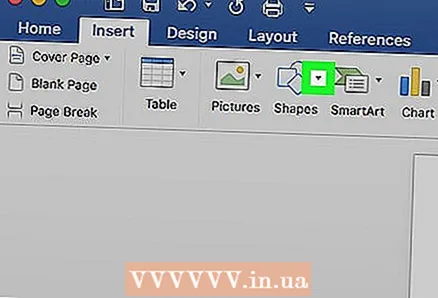 5 Менюну кеңейтүү. Ал калкыма менюнун жогору жагында.
5 Менюну кеңейтүү. Ал калкыма менюнун жогору жагында.  6 Click Саптар жана туташтыргычтар. Бул параметр менюда.
6 Click Саптар жана туташтыргычтар. Бул параметр менюда. 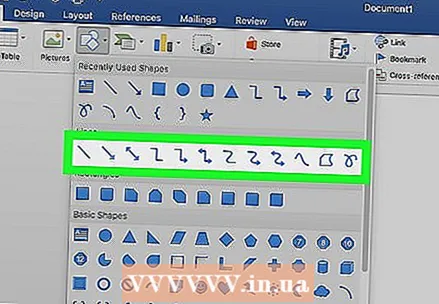 7 Сызыктын формасын тандаңыз. Калкып чыкма терезеде сызык түрлөрүнүн бирин чыкылдатыңыз (мисалы, түз сызык).
7 Сызыктын формасын тандаңыз. Калкып чыкма терезеде сызык түрлөрүнүн бирин чыкылдатыңыз (мисалы, түз сызык).  8 Чийүү. Чычкан баскычын басып туруп, сызыктын көрүнүшүн каалаган документтин аймагына кроссворду сүйрөңүз.
8 Чийүү. Чычкан баскычын басып туруп, сызыктын көрүнүшүн каалаган документтин аймагына кроссворду сүйрөңүз. - Сапты жылдыруу үчүн аны чыкылдатып, башка жерге сүйрөңүз. Сызыктын узундугун жана багытын өзгөртүү үчүн, аны чыкылдатып, сызыктын учунда (же борборунда) тегерек туткалардын бирин сүйрөңүз.
3 -метод 3: ачкычтарды колдонуу
- 1 Бул ыкма кантип иштээри уктап калат. Сиз баскычтарды колдонуп, барактын сол жээгинен оң четине чейин жөнөкөй горизонталдык сызык чийе аласыз.
 2 Сөздү баштоо. Көк фондо ак "W" сөлөкөтүн чыкылдатыңыз же эки жолу чыкылдатыңыз.
2 Сөздү баштоо. Көк фондо ак "W" сөлөкөтүн чыкылдатыңыз же эки жолу чыкылдатыңыз. - Эгерде сиз бар болгон Word документине сызык чийүүнү кааласаңыз, аны эки жолу чыкылдатып, кийинки кадамды өткөрүп жибериңиз.
 3 Click жаңы документ. Бул барактын жогорку сол жагында.
3 Click жаңы документ. Бул барактын жогорку сол жагында.  4 Сызыктын документте көрүнүшүн каалаган жерди басыңыз. Муну бош сапта жасаңыз, анткени курсорго чейин же андан кийин текст бар болсо, бул ыкма иштебейт.
4 Сызыктын документте көрүнүшүн каалаган жерди басыңыз. Муну бош сапта жасаңыз, анткени курсорго чейин же андан кийин текст бар болсо, бул ыкма иштебейт. - Горизонталдык сызык бир талаадан экинчисине түзүлөт. Сап көрсөтүлгөн талааларды кесип өтпөйт.
 5 "-" (тире) белгисин үч жолу киргизиңиз. Сиз аны клавиатуранын жогору жагындагы сан баскычтарындагы же сандык тактадан таба аласыз.
5 "-" (тире) белгисин үч жолу киргизиңиз. Сиз аны клавиатуранын жогору жагындагы сан баскычтарындагы же сандык тактадан таба аласыз.  6 Click . Кирүүсызыктарды катуу сызыкка айландыруу. Ал түз тексттин мурунку сабынын астына жайгаштырылат.
6 Click . Кирүүсызыктарды катуу сызыкка айландыруу. Ал түз тексттин мурунку сабынын астына жайгаштырылат. - Белгилей кетүүчү нерсе, сап текст сабынын мейкиндигин ээлебейт, бирок тексттин саптарынын ортосунда жайгашат.
 7 Ар кандай типтеги сызыктарды түзүү үчүн ар кандай символдорду колдонуңуз. Мисалы:
7 Ар кандай типтеги сызыктарды түзүү үчүн ар кандай символдорду колдонуңуз. Мисалы: - Кирүү *** жана басыңыз . Кирүүчекиттүү сызык түзүү.
- Кирүү ___ (үч баса) жана басыңыз . Кирүүтайманбас катуу линияны түзүү.
- Кирүү === жана басыңыз . Кирүүкош линия түзүү.
- Кирүү ### жана басыңыз . Кирүүборборунда коюу сызык менен үчтүк линия түзүү.
- Кирүү ~~~ жана басыңыз . Кирүүүзүлгөн линияны түзүү.
 8 Сызыкты ылдый жылдырыңыз. Бул үчүн саптын үстүнө текстти киргизип, басыңыз . Кирүү.
8 Сызыкты ылдый жылдырыңыз. Бул үчүн саптын үстүнө текстти киргизип, басыңыз . Кирүү. - Эгерде сиз саптын үстүндөгү текстти жок кылсаңыз, ал жогору карай жылат.